
Как находить телефоны? Действенные способы по поиску утерянных телефонов. Как найти потерянный телефон Android через аккаунт Google
Здравствуйте, дорогие обладатели современных гаджетов.)) Сегодня немного отвлечемся от темы сайтостроения. Я расскажу вам как почти «посеял» свой смартфон и как найти телефон через гугл аккаунт, а также как защитить все свои данные на мобильном телефоне и как восстановить потерянные записи телефонных номеров и многое другое. Читайте внимательно, данная статья пригодится всем, кому не повезло, как и мне.(((
К счастью, или к моему сожалению смартфон у меня прослужил 4 года верой и правдой. Наверно давно надо было его поменять, ну, что же было бы счастье, да несчастье помогло.
Жалко было не сколько сам аппарат сколько данные которые на нем были, а это самые ценные данные для меня: доступы к электронным кошелькам WM и Qiwi, доступы к сайтам и своему блогу, я уже не говорю про кучу фоток и домашнего видео…(((Здесь я конечно испугался.
Но забегая вперед скажу, что аппарат я потом нашел во дворе в мартовском снегу, он даже не выключился – это и облегчило мои поиски. Но обо всем по порядку)))
Теперь расскажу немного пред истории…
Смартфоны сопровождают нас везде. Они с нами дома, мы берем их на работу, но иногда бывает так, что вы положили его, или оставили в таком месте, как я, о котором не можем вспомнить. Что же тогда? Как найти телефон и возможно ли это? К счастью, каждая мобильная платформа: Android, IOS или Windows Phone имеет функции, которые позволяют отслеживать местоположения гаджетов.
Вы потеряли телефон? Теперь вы сможете легко запеленговать его
Стала доступна услуга от Google – найти свой смартфон через аккаунт, и которая должна стать противоядием против «склероза».)) К сожалению, она не совершенна, и, скорее всего, не поможет людям, которых ограбили воры.
Как отслеживать оборудование с андроидом?
Механизм для отслеживания потерянных смартфонов или планшет работающих на Android разработан сервисом Google под названием Android Device Manager (диспетчер устройств Андроид). Приложение Android является инструментом от Google, которое позволяет отслеживать или блокировать телефон от мобильной системы.

Оно тесно связано с вашим аккаунтом Google, который, в свою очередь, представляет собой цифровую идентификацию владельца смартфона или планшета под управлением Android.
Но это еще не все: без включенного программного обеспечения GPS не может отслеживать устройство. Таким образом, вы должны в настройках Android перейдите в папку расположение и запустить GPS.
Как отслеживать Android смартфон с помощью приложения
Если ваш смартфон был украден, то, как можно быстрее запускайте приложение для Android на другом устройстве с этой системой. После этого входите в систему с помощью учетной записи и пароля в Google. Приложение будет отображать все существующие устройства с Android. Теперь вам просто нужно выбрать один из них, и менеджер покажет приблизительное местоположение.

Примечание: Приложение отслеживает гаджет по GPS только в том случае, если он включен и подключен к сети через 3G или Wi-Fi.
Как отслеживать Android смартфон с браузера
В тех случаях, когда у нас нет другого Android устройства, вы не должны беспокоиться. Услуга отслеживания также работает с веб-браузера.  Просто зайдите на веб-сайт управления Android по ссылке. Вам предложат войти в свой аккаунт Google.
Просто зайдите на веб-сайт управления Android по ссылке. Вам предложат войти в свой аккаунт Google.

После того, как вы это сделаете, на странице отобразится карта с местоположением девайсов с операционной системой Android.  Если ваш смартфон находится поблизости, но вы не видите его, выполните команду «Вызов». Устройство начнет звонить на самом высоком уровне, и будет звонить в течение пяти минут.
Если ваш смартфон находится поблизости, но вы не видите его, выполните команду «Вызов». Устройство начнет звонить на самом высоком уровне, и будет звонить в течение пяти минут.
Как заблокировать Android смартфон
Если вы не можете найти утерянный или украденный телефон с помощью геолокации, это еще не говорит о том, что все потеряно. Может вы просто забыли, где оставили свой смартфон, и он не был украден.
С помощью диспетчера устройств Android вы можете заблокировать его с другого устройства с операционной системой Android или с компьютера, используя Интернет браузер. Просто выберите функцию «Заблокировать» .

Также вы можете установить новый пароль для вашего гаджета, который не ограничится четырехзначным PIN-кодом. Кроме того, вы можете установить сообщение, которое будет отображается на экране заблокированного устройства. Это может быть ваш второй номер или же номер друга, чьей предоставленной любезностью вы воспользуетесь.
В этом случае, если ваш смартфон будет находиться в руках честного человека, он может позвонить вам из заблокированного устройства.
Как стереть данные со смартфона Андроид?
Если устройство не подключено к сети, то стирание информации произойдет в момент подключения.
Когда у вас не осталось больше шансов и надежды на то, что ваш аппарат найдется, тогда, в первую очередь, надо защитить свои личные данные, хранящиеся на смартфоне. С помощью диспетчера устройств Android можно удалить все данные и восстановить его заводские настройки.  Просто нажмите на пункт меню «стереть»
и согласитесь с последствиями такого шага.
Просто нажмите на пункт меню «стереть»
и согласитесь с последствиями такого шага.
К сожалению, это довольно жесткая мера. Стирая данные, вы потеряете все: файлы, приложения, документы, фотографии, музыку. Хоть данные, которые были предназначены для создания учетной записи Google будут позже восстановлены, другие данные исчезнут навсегда.

Для смартфонов часто используют карты внешней памяти (MicroSD), где хранят различные данные. Функция стирания информации с телефона может не подействовать на такую карту.
Альтернатива: Lookout

Сегодня почти каждая операционная система для мобильных устройств имеет дополнительные функции защиты.
Хорошим примером может служить пакет Lookout. В дополнение к встроенным антивирусам и системам обнаружения фишинга и вредоносных приложений Lookout в состоянии отследить потерянный или украденный телефон. Для того, чтобы иметь возможность воспользоваться данной опцией, иметь на устройстве GPS и Интернет просто необходимо.

В случае утери, необходимо войти на страничку Lookout и положение вашего телефона или планшета должно показаться на карте. В этом случае, вы можете установить сигнал тревоги и отправить сообщение на заблокированный экран.
Служба Lookout, вышлет сообщение на email, о местоположении устройства. Все функции бесплатные.

Если хотите с Lookout заблокировать или стереть телефон, вы должны иметь премиум аккаунт. В рамках платных услуг предусмотрен также вариант, сделать снимок человека, который в данный момент держит ваш телефон. Кроме того, Lookout отправит сообщение на почту в то время, когда кто-то попытается вытащить SIM-карту и включить режим полета.

Альтернатива: Avira Antivirus Security
Avira Antivirus Security в основном используется в качестве антивирусного сканера. Тем не менее, он имеет функцию отслеживания телефона. Для того, чтобы использовать его, необходимо оформить подписку на услугу Avira.
Рассмотрим, как найти телефон через Гугл аккаунт за несколько минут.
Для подобных случаев компания создала сервис Find My Phone, с помощью которого можно быстро узнать о местоположении смартфона.
Рассмотрим детальнее, что понадобится для работы с сайтом и как .
Cодержание:
Сегодня кража или даже кратковременная потеря гаджета имеет серьезные последствия. Многие хранят в нем все свои персональные данные, номера телефонов, пароли, важные переписки и фото.
Кроме того, посторонний человек, в руках которого находится Android, сможет достаточно быстро сбросить пароль блокировки.
С помощью ресурса пользователи могут отслеживать все привязанные к своему аккаунту смартфоны, просматривать их положение на карте и даже влиять на работу.
Что нужно для успешного отслеживания?
Перед тем как переходить к процедуре поиска, следует обратить внимание на то, какие условия должны быть выполнены.
Прежде всего, для удалённого обнаружения смартфона на нём должен быть активирован ряд функций:
- Подключение к службе Device Manager;
- Модуль GPS;
- Соединение с интернетом (сети 2G, 3G или Wi-Fi).
Нет необходимости в установке сторонних приложений, однако проверить правильность нужно обязательно.
Следуйте инструкции, чтобы подключить Device Manager:
- Зайдите в главное меню;
- Теперь кликните на пункт «Настройки Google» - не путайте с обычными настройками. Приложение является стандартным и установлено на всех Android;
- В открывшемся окне выберите вкладку «Services» , а затем кликните на Android Device Manager . Так вы сможете разрешить удалённому ресурсу получать доступ к информации для блокировки или удаления;
- Активируйте ползунок «Remotely Locate Device» . А также, разрешите удаленное стирание памяти.
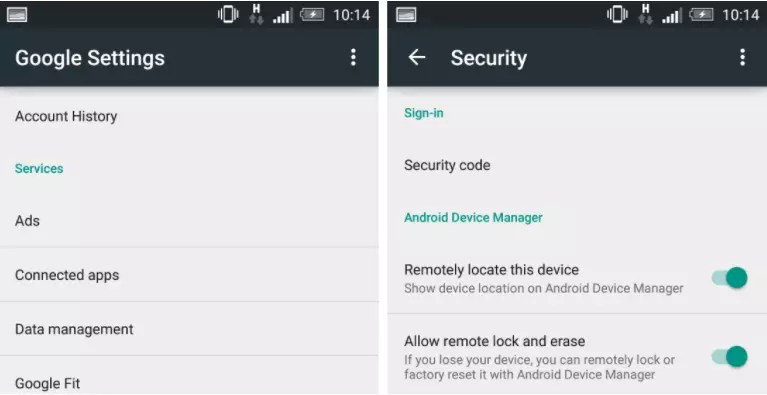
Для работы сайта также понадобится активировать службы определения локализации. Сделать это можно следующим образом:
- Зайдите в настройки;
- Откроет вкладку «Определение местоположения» и в открывшемся окне поставьте галочку напротив пункта работы карт;
- Откройте вкладку «Доступ к местоположению» и включите функцию регулярного получения информации о местонахождении девайса. Для этого достаточно активировать соответствующий ползунок.

Следует выполнить указанные выше действия только раз, чтобы беспрепятственно использовать поиск устройства в любой точке мира.
Заметьте, что возможность найти девайс доступна только для гаджетов с прошивкой версии 2.2 и выше. Гаджеты с более старым Android будут отображаться в аккаунте, но подключиться к ним не удастся.
Отслеживание
Ваши старанию будут успешными, если выполнены все указанные выше требования и настройки. Для поиска смартфона зайдите по ссылке и выполните такие действия:
- Пройдите авторизацию, используя исходные своей учетной записи;
- Просмотрите список доступных устройств (левая верхняя часть окна) и кликните на нужное название;
- Дождитесь перехода на страницу Find гаджета и нажмите на стрелку для обновления информации;
- Сервис автоматически определит и укажет точку на карте.

Вы можете позвонить на смартфон – гаджет начнет издавать звуковой сигнал 5 минут. За это время вы сможете определить его нахождение, если карта указывает на то, что он где-то рядом.
Позволяет ограничить доступ к его содержимому. Это сохранит ваши данные от потенциальных злоумышленников.
Функция «Стереть данные» позволяет избавиться от всего контента. Используйте её если не можете найти телефон, но не хотите, чтобы ваши файлы попали в руки посторонних.
Как найти Samsung
Если вы являетесь пользователем линейки , помимо стандартного сервиса для поиска от Google, вы можете воспользоваться еще и сторонним сервисом Find My Mobile.
Этот ресурс тоже привязывается к информации аккаунта, создавая таким образом учетную запись в системе Samsung . Это действие выполняется автоматически на этапе привязки страницы.
По сути, он работает точно так же, как и его аналог от Гугл, только является более расширенным вариантом онлайн-помощника. Данные о местоположении сначала считываются с Google.
Также, пользователи могут заблокировать его.
С помощью этой функции вы сможете повысить шансы на возврат гаджета, ведь нашедший его человек не сможет разблокировать, а позвонив на него с доверенного телефона вы сможете договориться о возврате предмета.
Для этого следуйте инструкции:
- Зайдите на сайт и авторизуйтесь с помощью логина и пароля от Google. Если же вы изменили логин в сети на этапе привязки аккаунта, введите другие вводные;
- После успешной авторизации появится окно отслеживания всех устройств . Чтобы выбрать гаджет, кликните по нему в левой верхней части веб-страницы;
- Теперь в главном меню нажмите на пункт «Locate My Phone» ;
- Дождитесь загрузки карты и сверху над ней кликните на «Locate mobile» и на «Start Tracking» ;
- Спустя несколько секунд на карте появится отметка о предполагаемом местоположении девайса.

Другие функции сервиса:
- Отправка сообщение или звонок ;
- Определение местоположения по звуку . Если потеряли телефон дома, кликните на кнопку «Ring My Phone» , чтобы гаджет начал издавать звуковой сигнал;
- Очистка данных – с помощью этой функции вы сможете быстро очистить смартфон от всей пользовательской информации. Никто не сможет воспользоваться вашими переписками, фото, записями и другой информацией;
- Блокировка – установка ключа доступа к смартфону на удалённом расстоянии.
Особенностью расширенного сервиса от Samsung является не только работа со всеми данными , но и возможность отслеживать передвижение гаджета в режиме реального времени (информация автоматически обновляется каждые 15 минут).
Помните! Вы сможете найти свой девайс Samsung и с помощью стандартного метода от Гугл, поэтому не расстраивайтесь, если по каким-либо причинам сервис не сможет обнаружить ваш гаджет.
Мобильный телефон для современного человека — нечто большее, чем просто средство коммуникации. Как правило, в нем хранятся контакты, переписки, пароли и данные учетных записей различных интернет-сервисов, банковские приложения, личные фотографии и многое другое. Именно поэтому потеря или кража мобильника — настоящая катастрофа для любого владельца. При этом существует не так много возможностей найти телефон, а действенных способов — еще меньше. Один из них — поиск телефона по IMEI. В этой статье я хочу рассказать о том, как самостоятельно найти телефон по IMEI бесплатно, используя сервис Google. Правда, этот способ сработает только если у вас Android-гаджет.
Что такое IMEI
В предыдущей статье я уже рассказывала и как его узнать, поэтому не буду останавливаться на этом подробно. Напомню лишь, что IMEI — это уникальный 15-значный идентификатор мобильных устройств. Он позволяет определять местоположение гаджета, а также удаленно блокировать его работу, но только при условии, что устройство включено и подключено к сети оператора.
Посмотреть IMEI можно, набрав на телефоне комбинацию ✶ # 06 # , в настройках самого гаджета, а также на коробке из-под него, либо приложении iTunes для ПК (для устройств Apple).
Ищем телефон по IMEI с помощью Google
Ни для кого не секрет, что корпорация Google давно следит за всеми пользователями интернета. К этому можно относится по-разному, но в случае, когда телефон украден или утерян, мы можем обратить этот факт себе на пользу и использовать службу Google для поиска устройства, причем абсолютно бесплатно.
Речь идет о сервисе «Удаленное управление Android» , с помощью которого можно определить местоположение телефона или планшета, заблокировать его и удалить все данные, сделав сброс настроек до заводских. Удаленное управление Андроидом осуществляется через IMEI устройства. Но не спешите расстраиваться, если вы его не знаете — Гуглу он давно хорошо известен. Итак, приступим!
Используем сервис «Удаленное управление Android»
Описание основных функций службы «Удаленное управление Android»
- «Прозвонить» — телефон будет в течение 5-и минут воспроизводить мелодию звонка на максимальной громкости. Это поможет отыскать телефон, потерянный в помещении или на улице.
- «Блокировать»
— позволяет установить пароль на главный экран и таким образом заблокировать злоумышленнику доступ к функциям телефона и всем данным, хранящимся в нем.
Кроме того, здесь же можно оставить сообщение, которое будет показываться на главном экране устройства, а также указать контактный номер телефона для связи с вами. К примеру, можно написать: «Если вы нашли этот телефон, пожалуйста свяжитесь с его владельцем по номеру…» . Такое обращение в разы увеличит вероятность того, что нашедший или укравший ваш телефон вернет его обратно, ведь он не только не сможет им воспользоваться или продать, но также будет знать как с вами связаться.
Будьте предельно внимательны, устанавливая пароль блокировки через «Удаленное управление Android». Его нельзя будет сменить или отключить через этот сервис. Поэтому вводите комбинацию, которую вы хорошо запомните, а еще лучше — запишите ее где-нибудь.
После того, как телефон вам вернут, установленный пароль можно будет отключить через меню устройства: «Настройки» → «Безопасность» → «Блокировка экрана» .
- «Очистить» — сбрасывает настройки телефона до заводских. Используйте эту функцию только в крайнем случае, поскольку в ходе очистки с устройства будут удалены все ваши приложения, фотографии, музыка и другие сведения. После этого функция удаленного управления Android перестанет работать, и вы уже не сможете узнать местонахождение телефона или заблокировать его. Также важно знать, что функция очистки данных распространяется только на файлы, хранящиеся в памяти телефона, но не удаляет информацию с SD-карты.
Можно ли найти телефон по IMEI через спутник?
То и дело в интернете всплывает вопрос «Как найти телефон по его IMEI через спутник?». Но нужно понимать, что IMEI номера мобильных устройств и космические технологии, в частности, спутниковая связь никак не связаны между собой. Информация об IMEI телефона передается через мобильную сеть оператора и никак иначе.
Возможно когда-нибудь, поиск телефонов с помощью спутников станет реальностью, но на сегодняшний день такой технологии не существует. Поэтому найти телефон по IMEI через спутник невозможно .
Как найти телефон по IMEI через интернет?
В начале этой статьи я рассказала вам о сервисе Google «Удаленное управление Android», который позволяет самостоятельно определить местонахождение телефона и заблокировать его. Аналогичный сервис под названием «Найти iPhone» есть у компании Apple. В обеих службах поиск устройства по IMEI и управление им осуществляется через интернет, причем эта услуга предоставляется бесплатно.
Все прочие сайты, предлагающие за плату найти потерянное устройство по IMEI, серийному номеру или номеру SIM-карты в режиме онлайн или установить на ПК программу для поиска телефона — не более чем «развод» пользователей на деньги.
Будьте бдительны и не теряйте свои телефоны! А если это произошло, ни в коем случае не переводите деньги неизвестным лицам, обещающим найти телефон по IMEI. Эту информацию вы с легкостью можете найти самостоятельно и бесплатно, используя сервисы Google и Apple!
Никому не хочется потерять свой мобильник. Но что делать если это все же случилось, либо телефон был украден злоумышленниками? В этой ситуации можно попробовать найти Андроид устройство через Google при помощи браузера или специального приложения. Кроме того, таким образом вы можете стереть персональные данные и заблокировать свой смартфон. Какие действия нужно совершить, чтобы отследить украденный телефон Андроид при помощи аккаунита в Google, рассмотрим далее по тексту.
При помощи браузера
При помощи приложения
Для того, чтобы отслеживать свое Андроид устройство, сервисом Google был разработан специальный механизм под названием Android Device Manager. Это специальное мобильное приложение, которым можно воспользоваться с любого устройства, привязанного к аккаунту. Перед тем, как найти потерянный телефон Андроид при помощи диспетчера устройств нужно перейти к системным настройкам и включить сигнал GPS.
И так, если злоумышленникам удалось украсть у вас смартфон, то без промедления нужно запустить приложение на другом Андроид устройстве. Далее войти в систему при помощи авторизации учетной записи и ввода пароля. После этого откроется карта на которой будут отображены все девайсы на этой операционной системе, которые имеют привязку к аккаунту. Пользователю требуется выбрать нужный из них и диспетчер тут же попытается определить приблизительное местоположение, указав его синим маркером. Стоит отметить, что чем выше уровень мобильного сигнала утерянного смартфона, тем точнее данные о его расположении будут отображены приложением.
Как заблокировать смартфон
Если найти утерянный телефон шансов не осталось, то можно его заблокировать, чтобы ним не смогли воспользоваться. Для этого потребуется любое устройство с выходом в интернет, не важно это смартфон, планшет, ноутбук или стационарный компьютер. Авторизировав свою учетную запись в аккаунте Google, вход в который может быть выполнен через любой браузер, заходим в удаленное управление. Выбрав нужное устройство, рядом с кнопкой «Позвонить» будет кнопка «Настроить блокировку и удаление данных», которую и нужно нажать.
- Помимо полной блокировки, здесь можно воспользоваться установкой некоторых других функций:
- Новый пароль для входа в меню телефона, который не ограничивается четырехзначным pin-кодом.
Сообщение, отображаемое на экране заблокированного устройства. К примеру можно написать ваш дополнительный номер мобильного телефона или контакты своего друга. Если ваше устройство будет находится в руках честного человека то есть шанс, что он таким способом может вернуть найденный мобильник.
Отметим, что злоумышленники могут обойти блокировку, если сразу же отключат телефон от мобильных сетей и точек Wi-fi доступа. В этом случае заблокировать устройство будет значительно труднее.
Как стереть данные со смартфона
Если все способы найти и вернуть свой мобильник не принесли результатов, то последнее чем можно воспользоваться — защита персональных данных. Иногда ценность личной переписки либо хранящихся файлов в памяти более высокая, чем стоимость самого устройства. Поэтому разработчиками была предусмотрена возможность стирания данных и восстановления заводских настроек системы посредством Android Device Manager. Если при выполнении требуемых действий устройство не подключено к мобильным или интернет сетям, то очистка произойдет сразу же в момент соединения.
Для этого нужно войти в приложение, открыть вкладку безопасности, а в ней выбрать пункт — «удаленная блокировка и сброс настроек». При этом будут стерты и удалены все файлы, которые хранятся в памяти смартфона: музыка, документы, фотографии и установленные программы. Исключение составляют лишь данные, предназначаемые для создания учетной записи, аккаунта в Google. Их можно будет восстановить на сайте сервиса, перейдя во вкладку восстановления логина и пароля. Если в устройстве используется карта памяти MicroSd, то информации на ней также сохранится.
Видео«Слежка за телефоном — удаленное управление Android!»
В данном видео вы увидите способ удаленного управления Android
Все мобильные телефоны имеют одно неприятное свойство — теряться. Кроме того, их иногда воруют. И с этим, к сожалению, ничего не поделаешь. Еще недавно «посеять» Андроид-девайс вне дома означало расстаться с ним навсегда без надежды на возврат, ведь в отличие от iOS никаких поисковых функций на Андроиде не было. Сегодня они есть, а значит, шансы вернуть пропажу уже не нулевые. И нам пора с ними познакомиться.
Поговорим, как найти потерянный телефон на Андроид через Google и с помощью сторонних приложений и сервисов.
В случае пропажи мобильного гаджета функции современных версий Android позволяют не только определить его местонахождение по сотовым вышкам и спутникам, но и удаленно заблокировать. А если надежды на возврат нет (украли) — стереть личные данные владельца.
Для этого должны быть выполнены следующие условия :
- Аппарат должен быть включен (при этом не обязательно, чтобы в нем находилась ваша СИМ-карта).
- Он должен быть привязан к вашему аккаунту Google.
- На нем должна работать функция «Удаленное управление».
- На нем должна быть активирована передача геоданных и включен доступ в Интернет.
- Телефон должен определяться в Google Play.
Если вы отключили функцию установки местонахождения (передачи геоданных) ради экономии заряда батареи, шанса найти потерянный или украденный телефон у вас не будет. Поиск через спутник действительно потребляет много энергии, но в городе его использовать и не нужно. Включите определение местоположения устройства по сотовым вышкам — этот вариант более экономичный.
Как включить передачу геоданных на Андроиде:
- Запустите приложение «Параметры» (Настройки).
- В меню «Личные» коснитесь строки «Услуги определения местонахождения».
- Отметьте флажком способ поиска «По координатам сети».
Как узнать, какие устройства подключены к вашему аккаунту Google:
- Откройте любой браузер (на ПК или мобильном устройстве — не важно), зайдите на сайт Google.com и авторизуйтесь под своей учетной записью.
- Откройте страницу недавно использованных устройств . В этом списке должен быть искомый телефон.

Как включить удаленное управление девайсом на Android:
- Запустите «Параметры» (Настройки).
- Коснитесь пункта «Защита» (Безопасность) в меню «Личные».
- В правой панели выберите «Администраторы устройства».

- Поставьте флажок возле пункта «Удаленное управление Android» и откройте его.

- В окошке «Активировать администратора устройства?» нажмите «Включить».

Как найти телефон в Google Play:
- Зайдите на сайт Google Play через любой браузер, откройте раздел «Настройки» (кнопка со значком шестеренки).
- Посмотрите на список «Мои устройства». Все привязанные к вашему аккаунту Android-телефоны, планшеты, часы и т. д. должны присутствовать в этом списке.

Как определить местонахождение потерянного Android-гаджета
Описанные ниже действия выполняются через компьютер или другое мобильное устройство, подключенное к Интернету.
- Откройте браузер и авторизуйтесь под своей учетной записью Google.
- Зайдите на главную страницу вашего аккаунта и в разделе «Поиск телефона» нажмите «Приступить».

- Выберите из списка потерянное устройство и еще раз введите ваш пароль для входа в аккаунт. Оказавшись в разделе поиска, нажмите кнопку «Найти».

Местонахождение вашего девайса отобразится на карте местности.

Другие доступные функции:
- Прозвонка телефона. При активации прозвонки девайс будет звонить в течение 5 минут (даже при нулевой громкости), привлекая внимание людей. Однако это больше помогает, если вы не помните, куда его положили, но в случае утери или кражи прозвонка может ухудшить ситуацию. Также ее поддерживают не все устройства.
- Блокировка. Вернитесь на предыдущую страницу и откройте раздел «Заблокируйте телефон». При желании измените стандартное сообщение. Нажмите «Заблокировать».

- Позвоните на телефон, используя мессенджер Google Hangouts . Для перехода нажмите на выделенное слово.

- Выйдите из учетной записи на устройстве. Для выхода нажмите соответствующую кнопку.

- Удалите пользовательские данные с внутренней памяти гаджета (исключая карту памяти). Выбирайте эту опцию, если уверены, что телефон попал в чужие руки и злоумышленник может воспользоваться информацией на нем кому-либо во вред. Например, начнет рассылать вредоносное ПО вашим контактам или получит доступ к электронным кошелькам. Если вы согласны на удаление, нажмите кнопку «Да, стереть», но поиск на карте, блокировка и прозвонка после этого будут недоступны.

Сервисы, подобные «Поиску телефонов» Google, разрабатывают и производители мобильных устройств. Принцип работы и набор возможностей у них такой же или чуть больший. Например, Samsung предлагает пользователям своих смартфонов следующее:
- Определение местонахождения по карте.
- Удаленную блокировку.
- Стирание конфиденциальных данных.
- Прозвонку (громкое воспроизведение мелодии вызова в течение 1 минуты для привлечения внимания окружающих).
- Доступ к журналу вызовов.
- Оповещение об извлечении SIM-карты владельца.
- Удаленный перевод аппарата в «экстренный режим» — уменьшение яркости экрана с отключением большинства функций и приложений для экономии заряда батареи. Чтобы потерянный телефон как можно дольше оставался в зоне видимости.
Find my device от Google — мобильное приложение для поиска потерянных устройств

Для упрощения розыска утерянных или украденных Android-гаджетов можно использовать и мобильное приложение , доступное для бесплатного скачивания из Google Play. Оно обладает тем же набором функций, что и гуглосервис «Поиск телефона». А именно:
- Позволяет определить местонахождение гаджета на карте.
- Прозванивает его (заставляет трезвонить на максимальной громкости 5 минут).
- Блокирует использование.
- Дает возможность владельцу выйти из учетной записи Android и удаленно стереть пользовательские данные.
Find my device предназначен для установки на устройство, которое будет использоваться для поиска, а не на то, которое вы хотите защитить от потери.
Условия доступности функций приложения — те же, что и для «Поиска телефона» через браузерный гуглосервис.
Сервисы поиска телефона по номеру абонента сотовой связи и IMEI
PLNET (Phone-Location.net)

Русскоязычный веб-сервис PLNET позволяет установить местонахождение потерянного гаджета и по номеру телефона, и по IMEI (международному идентификационному коду мобильного девайса, который присваивается каждому аппарату на фабрике). Поиск производится по спутникам и сотовым вышкам и работает в следующих сетях российских, украинских и казахских сотовых операторов:
- Билайн.
- Мегафон.
- Киiвстар.
- Kcell.
- Vodafone.
- Altel.
- TELE2.
- Velcom.
Основные функции сервиса — платные. Бесплатно, в отличие от Google, он позволяет узнать только страну, регион и город, в котором находится искомый девайс. Более точные координаты — за 500 рублей и после регистрации. Кроме того, по платной подписке доступно отслеживание устройства в реальном времени, история его перемещений и поиск по IMEI. В последнем случае вам следует вместе с IMEI указать и номер SIM-карты, которой пользовался владелец до пропажи телефона. Если вы не успели его записать, пока телефон был у вас, посмотрите наклейки на коробке.

Сервис имеет схожие функции определения местонахождения устройств, за исключением поиска по IMEI. Для платных подписчиков также доступны распечатки истории перемещений. Услуга одноразового определения точных координат по номеру телефона стоит 900 рублей.
Сервис работает в сетях следующих сотовых операторов:
- Билайн.
- Мегафон.
- Киiвстар.
- Kcell.
- TELE2.
- Velcom.
И PLNET, и OM-TEL, и другие подобные ресурсы всё же больше подходят для слежки за близкими (детьми, супругом и т. д.). В поиске украденных смартфонов они малополезны, ведь злоумышленник, если он не лишен разума, сразу заменит SIM-карту владельца на свою. В этом случае сервис будет показывать место последней регистрации вашей СИМки в сети оператора. Или не покажет ничего.

— сервис проверки серийных номеров и IMEI различных мобильных устройств на предмет того, числятся ли они в базе потерянных и украденных. Поддерживает все модели и марки телефонов.
Пользователь SNDeepInfo может сам добавить IMEI либо серийник утерянного или найденного устройства в базу сервиса, оставив для связи свой email. По желанию здесь же можно указать сумму вознаграждения за возврат. Регистрация или оплата для этого не нужна.
![]()
Сервис работает подобно предыдущему, но ведет базу только IMEI. С его помощью вы сможете, например, узнать, не был ли купленный с рук телефон украден у предыдущего владельца. А также внести в базу код своего девайса.
Сервисы поиска телефонов по IMEI автор также считает малополезными, ведь с их помощью нельзя узнать ни местонахождение устройства, ни кто им пользуется в текущий момент. Они рассчитаны на честных людей, которые в случае находки потерянного кем-то аппарата сами начнут разыскивать его владельца. Правоохранительные органы подобными базами тоже не пользуются — у них есть возможность получить нужные сведения непосредственно у сотовых операторов.
Приложения для противодействия кражам смартфонов
CM Security: защита и антивирус

В состав помимо антивируса, файервола и средств оптимизации системы входит модуль защиты от кражи. Он включает:

— программа для защиты аппарата от кражи с расширенным набором возможностей. Среди них:
- Дистанционный мониторинг перемещения телефона через сайт приложения .
- Удаленная блокировка.
- Прозвонка.
- Передача сообщений на утерянный телефон.
- Удаленные скриншоты.
- Съемка фото и видео лица злоумышленника. Запись звука через микрофон.
- Стирание пользовательских данных из внутренней памяти и SD-карты.
- Удаленное управление устройством через консольный интерфейс с помощью команд.
- Автоматическое включение передачи геоданных, если она выключена.
- Блокировка отключения питания, чтобы вор не смог выключить аппарат и тем самым помешать его поиску.
- Создание собственных правил пользователя и т. д.
Основная масса функций Cerberus работает только в платной в версии. Еще больше их доступно при получении прав root.